Hướng Dẫn Tắt Chế Độ Người Mù Trên Iphone Chi Tiết Nhất
Các dòng điện thoại smartphone thời nay đều được hỗ trợ tính năng khiếm thị. Tuy nhiên đối với nhiều người thì tính năng này gây ra khá nhiều phiền toái. Chính vì vậy mà bài viết dưới đây của vựa công nghệ sẽ chỉ cho bạn cùng biết các bước để tắt chế độ người mù trên iPhone đơn giản và dễ làm nhất nhé.
Tổng quan về chế độ khiếm thị trên iPhone
Chế độ người mù trên điện thoại iPhone là một tính năng được tích hợp trong hệ điều hành IOS để hỗ trợ cho người dùng bị khiếm thị. Khi chế độ này được người dùng kích hoạt, chiếc điện thoại iPhone sẽ cung cấp một loạt các tính năng hỗ trợ như: Thông báo âm thanh, phát âm văn bản, mô tả sắc màu, cung cấp các chỉ dẫn giọng nói cuối cùng là các phím tắt để truy cập nhanh vào các tính năng quan trọng.
Các tính năng hỗ trợ người khiếm thị sẽ bao gồm:
- VoiceOver: Là tính năng cung cấp giọng nói để đọc văn bản trên màn hình điện thoại. Cung cấp thêm thông tin về tuỳ chọn và các ứng dụng khác trên iPhone.
- Zoom: Tính năng này cho phép người dùng phóng to màn hình để dễ dàng đọc hoặc xem hình ảnh hơn.
- Phím tắt: Sẽ cho phép người dùng truy cập nhanh chóng vào các tính năng quan trọng trên điện thoại iPhone. Bạn sẽ không cần phải sử dụng đến màn hình cảm ứng.
- Màu đảo ngược: Khi sử dụng tính năng này, người dùng có thể đảo ngược màu sắc trên màn hình điện thoại. Điều này sẽ giúp cho bạn nhận diện các đối tượng dễ dàng hơn.
- Màu xám: Tính năng này cho phép người dùng chuyển đổi màn hình sang màu xám, giúp cho bạn không còn bị mỏi mắt và tăng độ tương phản.
Chế độ dành cho người khiếm thị trên iPhone có thể dễ dàng được kích hoạt thông qua phần cài đặt trên điện thoại.

Chế độ người mù hỗ trợ cho người dùng bị khiếm thị
Cách tắt chế độ người mù trên iPhone dễ hiểu nhất
Chế độ khiếm thị trên điện thoại iPhone là tính năng hỗ trợ cho người dùng bị khuyết tật thị giác. Điều này sẽ khiến họ sử dụng điện thoại di động một cách dễ dàng hơn. Tuy nhiên, nếu bạn là người bình thường và không cần thiết phải sử dụng tính năng này. Hãy thực hiện theo các bước dưới đây để tắt đi chế độ người mù trên iPhone nhé.
Bước 1: người dùng mở phần cài đặt trên điện thoại iPhone
Để có thể thực hiện được việc tắt tính năng dành cho người khiếm thị trên điện thoại iPhone. Việc đầu tiên là bạn phải mở màn hình điện thoại của mình lên, sau đó tìm và chọn biểu tượng cài đặt trên iPhone để mở cài đặt thiết bị.
Bước 2: Người dùng bấm chọn mục “Trợ giúp khiếm thị”
Sau khi đã mở cài đặt thành công, bạn hãy lướt xuống và tìm mục “Trợ giúp khiếm thị”. Đây chính là nơi người dùng có thể tìm thấy các cài đặt liên quan đến chế độ trợ giúp người mù trên điện thoại iPhone.
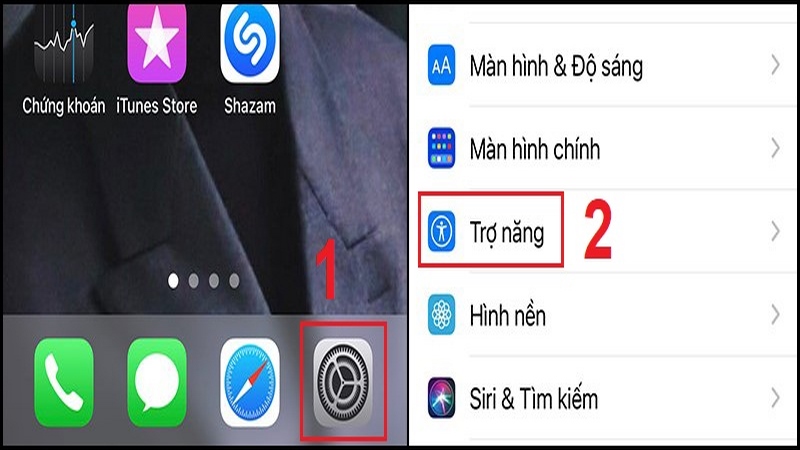
Bạn chọn mục trợ giúp khiếm thị để tắt chế độ người mù trên iPhone
Bước 3: Thực hiện tắt chế độ người mù trên iPhone
Khi người dùng đã truy cập được vào mục “Trợ giúp khiếm thị”, bạn sẽ nhận thấy được một danh sách dài liên quan đến tính năng này. Để tắt được chế độ khiếm thị trên điện thoại của mình, bạn hãy chắc chắn rằng thanh trượt ở phần “Bật” không được phép kích hoạt. Nếu thanh trượt này đang được hoạt động, bạn hãy di chuyển nó sang vị trí tắt.
Bước 4: Xác nhận tắt chế độ khiếm thị thành công
Khi bạn đã thực hiện đầy đủ các bước ở trên cũng như đã chuyển thanh trượt sang vị trí phím tắt, lúc này điện thoại iPhone của bạn sẽ yêu cầu xác nhận. Một thông báo sẽ được hiển thị trực tiếp trên điện thoại của bạn là” Tắt chế độ người mù sẽ tắt toàn bộ các tính năng của nó và hiệu ứng trong iOS.” Việc của bạn là chỉ cần nhấn vào phím “ Tắt” để xác nhận đã tắt chế độ người mù trên iPhone thành công.

Người dùng chọn xác nhận để tắt chế độ khiếm thị thành công
Một vài lưu ý khi tắt chế độ khiếm thị trên iPhone
Để sử dụng được điện thoại iPhone một cách mượt mà nhất, không cần đến chế độ khiếm thị bạn sẽ phải lưu ý một số điều sau đây:
- Nếu bạn thấy cỡ chữ quá nhỏ và khó dọc thì có thể vào phần cài đặt và tăng cỡ chữ theo mong muốn của cá nhân.
- Nên bật tính năm Zoom nếu bạn muốn phóng to nhỏ màn hình tùy thích.
- Người dùng có thể tùy chỉnh giao diện ở chế độ sáng tối tại phần cài đặt điện thoại.

Khi đã tắt tính năng người khiếm thị bạn vẫn tuỳ chỉnh được cỡ chữ tuỳ thích
Lời kết
Như vậy, bài viết này của chúng tôi đã giới thiệu đến cho anh em cùng biết cách tắt chế độ người mù trên iPhone. Hy vọng rằng những thông tin trên sẽ giúp ích nhiều cho bạn đọc nhé.

cỡ
